客户端使用教程
客户端使用教程
客户端界面介绍
一、客户端顶部左上角为赞奇云工作站LOGO:点击LOGO可直接跳转访问赞奇云工作站官网
二、客户端主体部分为上下结构,上方为菜单导航栏,下方为桌面视图区域
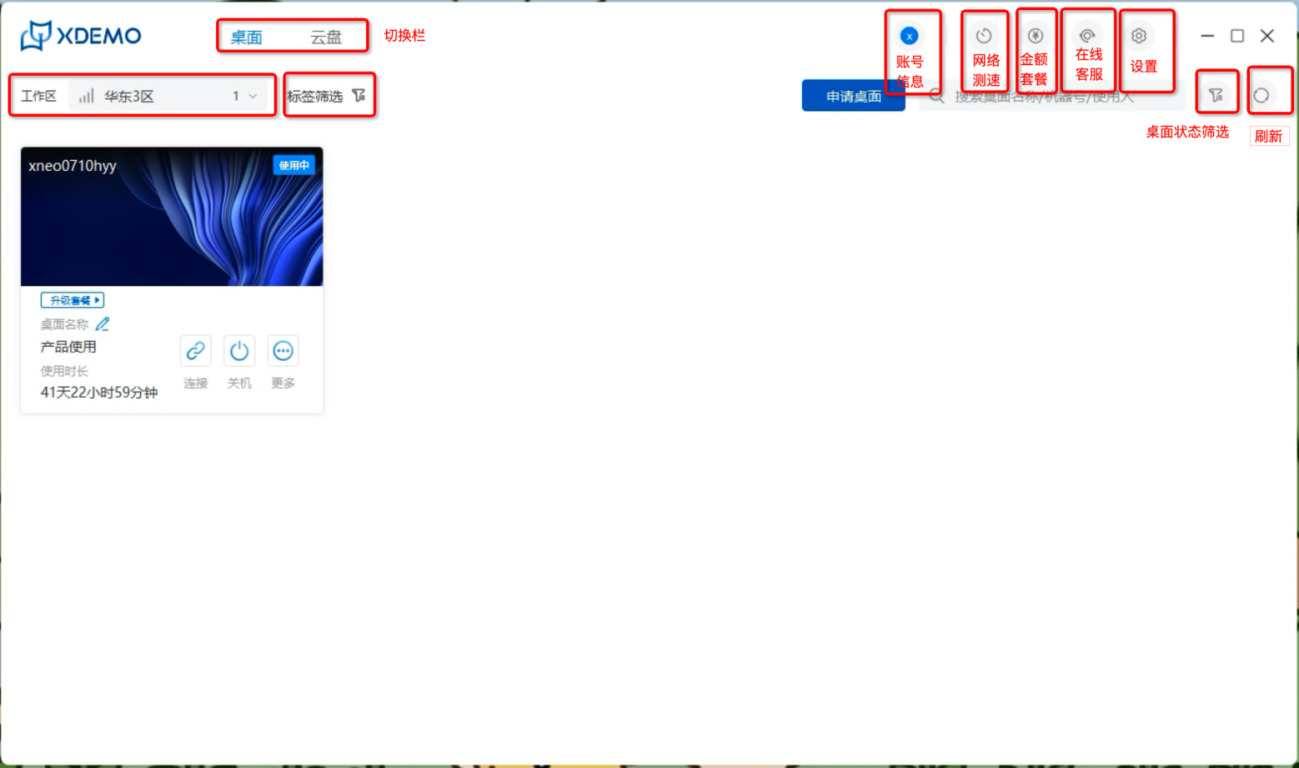
桌面菜单
一、客户端登录成功后,默认显示页面为【桌面】菜单页面,左上方有工作区切换选择框、标签筛选功能、申请桌面按钮、搜索栏、桌面状态筛选、刷新按钮
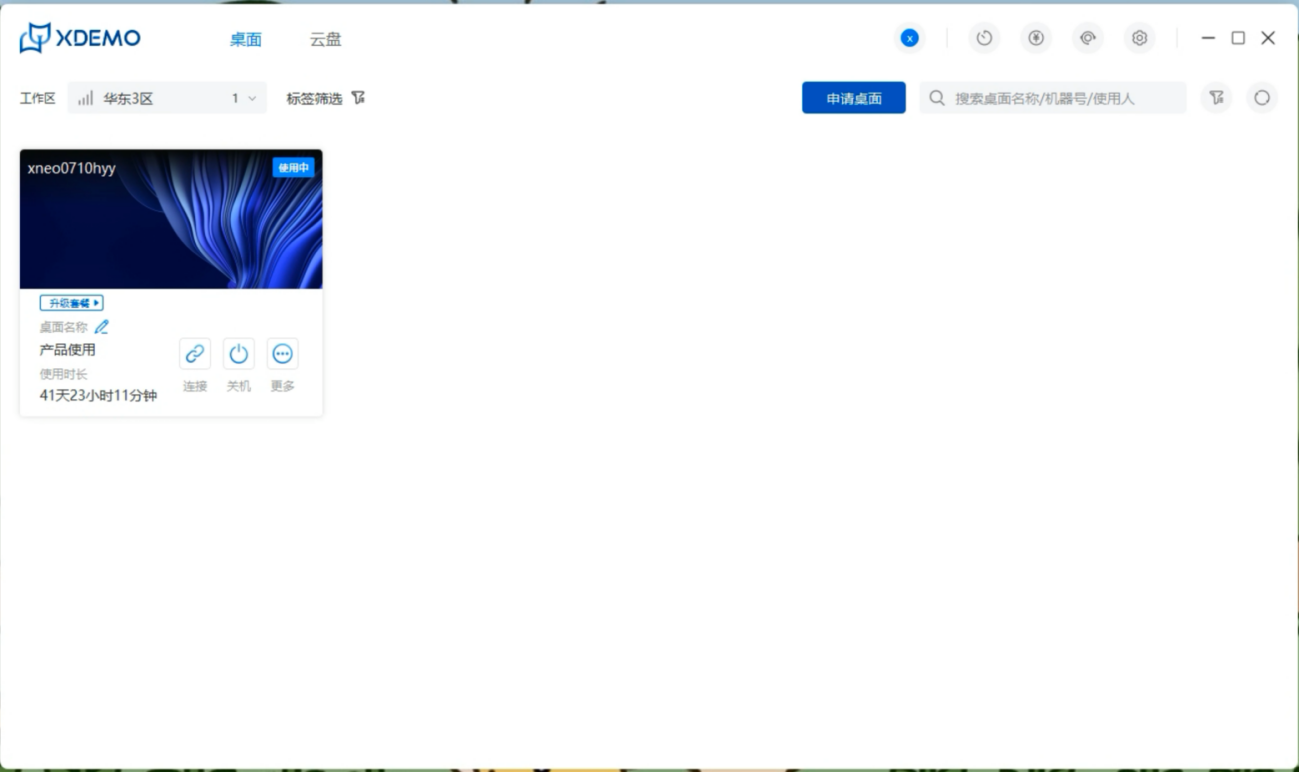
二、工作区:显示可用的所有工作区,可根据距离或者信号强弱选择工作区(建议选择【网络测速】功能所推荐工作区)
三、桌面视图区:主体部分显示账号下申请的所有桌面信息,以桌面卡片形式展示
桌面卡片介绍
一、上部分显示各状态动画,顶部左上角为使用人账号,右上角为桌面状态
二、左下部分显示桌面名称及当前使用时长
三、右下部分为桌面操作按钮:连接、开机/关机、更多(重命名、设置密码锁/解除密码锁、开启自动挂载/关闭自动挂载、释放、重启、查看配置、消费详情、操作信息等)操作按钮
四、按需计费的桌面,可点击“升级套餐”按钮,购买包周期套餐使用
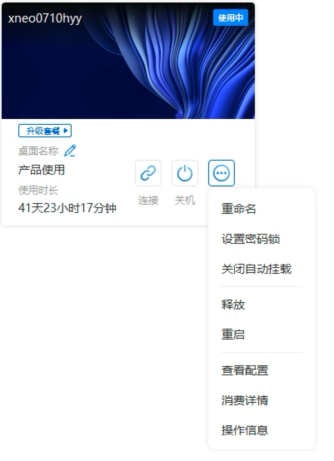
云盘菜单
一、点击【云盘】菜单,进入云盘文件管理页面
二、左侧为本地区域、右侧为云盘区域,本地和云盘区域文件可通过拖拽交互进行数据传输
三、页面右下角为“传输列表”按钮,点击可打开【传输列表】弹窗
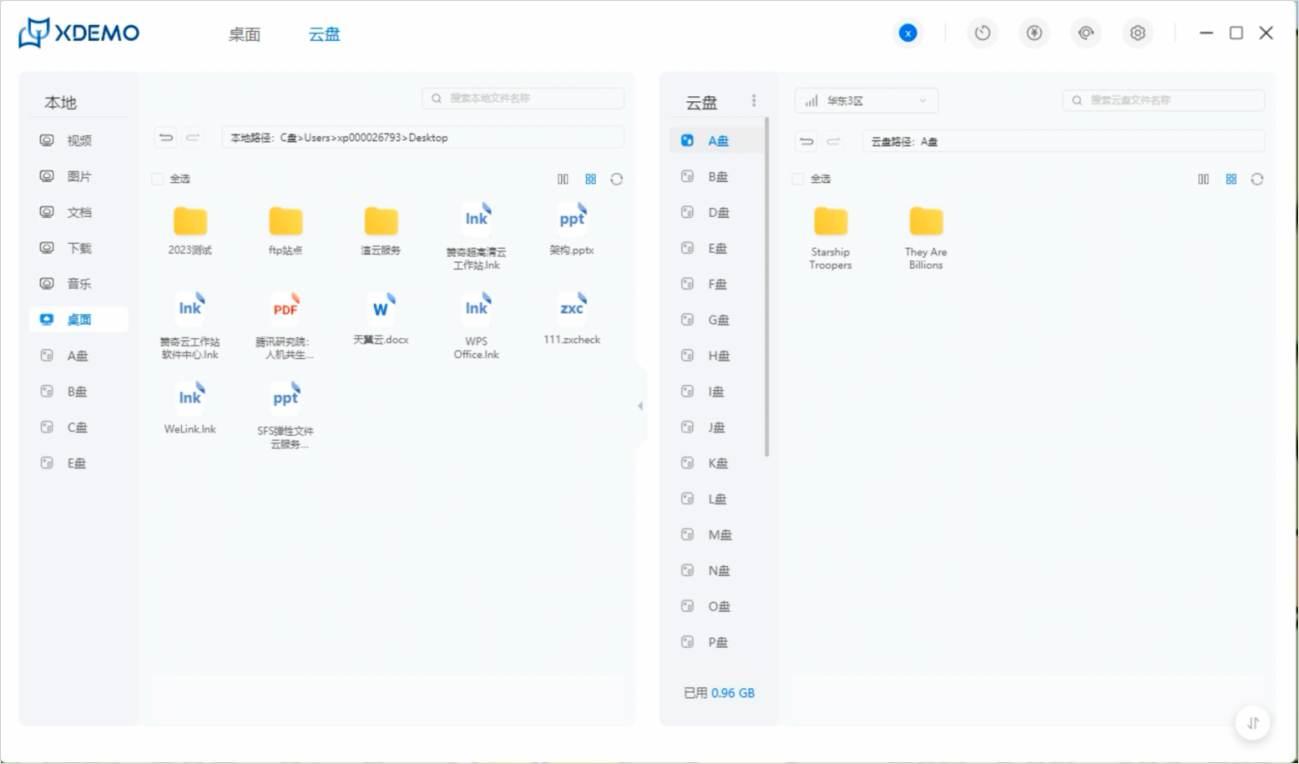
用户菜单
一、点击右上角【账号信息】菜单,显示二级导航栏菜单:个人中心、切换账号、充值消费、退出登录
二、个人中心:点击【个人中心】菜单,可跳转至【网站个人中心】页面
三、切换账号:点击 【切换账号】菜单,将跳转至【赞奇云工作站客户端登陆】页面,退出当前登录账号
四、充值消费:点击【充值消费】菜单,可跳转至【个人中心钱包充值】页面
五、退出登录:点击【退出登录】菜单,关闭并退出赞奇云工作站客户端

网速菜单
点击【网速】菜单,进入【工作区网速检测】页面,点击“网络检测”按钮,检测各工作区网络状态

客服菜单
点击【在线客服】菜单,可直接在线咨询客服
设置
点击【设置】图标,进入设置菜单页面,中间为二级菜单:常规设置、网络连接、检查更新、云盘设置、站点设置、云应用设置
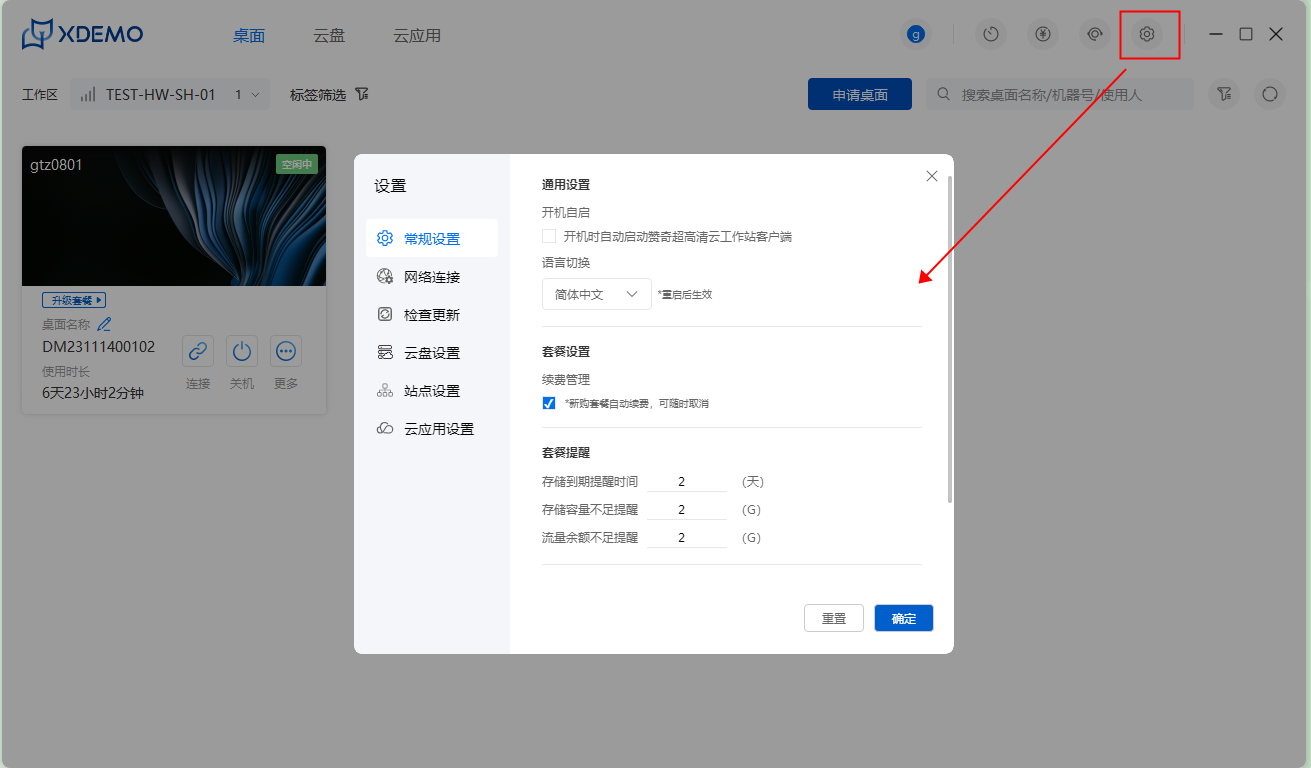
常规设置
内容包括是否开启开机自启动、语言切换、套餐设置(续费管理、提醒设置)
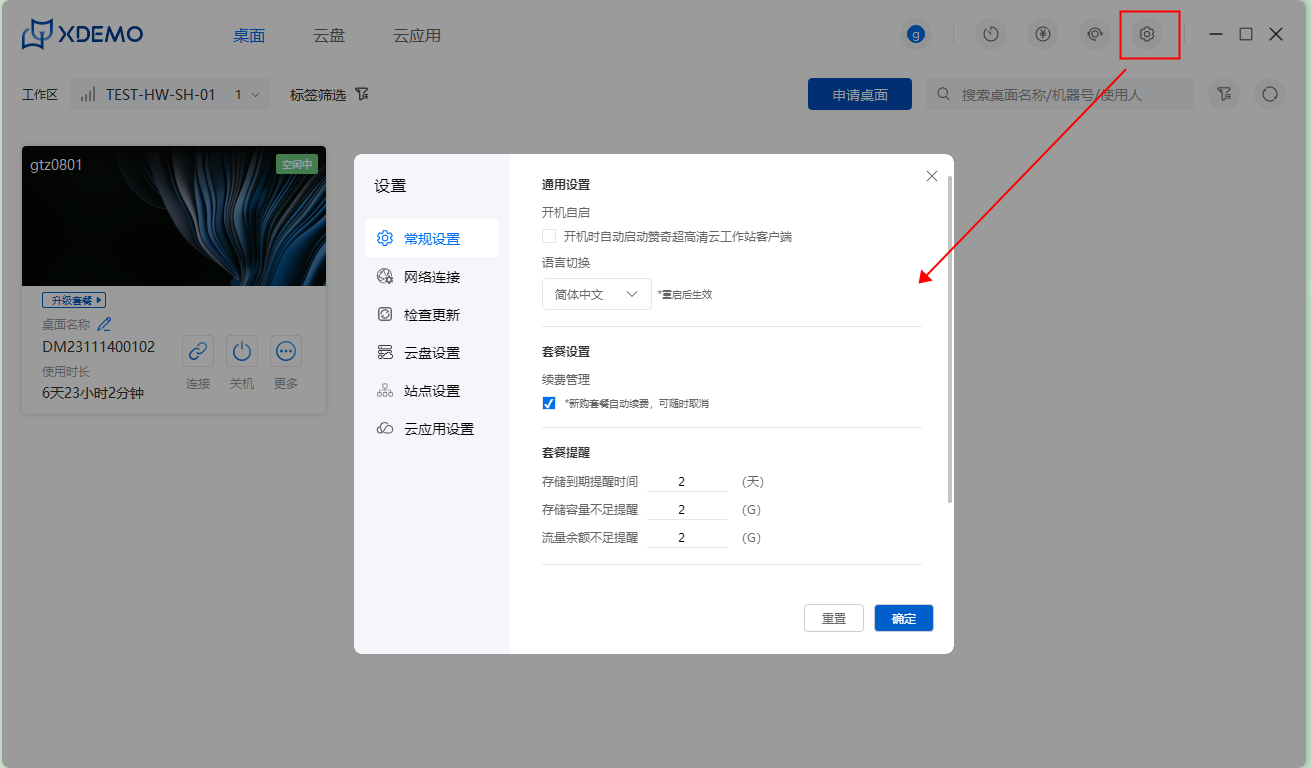
网络连接
用户可根据需要选择 【公网连接】后,点击【网络测试】按钮,以此校验网络连接是否正确,测试通过后工作区边上会有“成功状态”提示
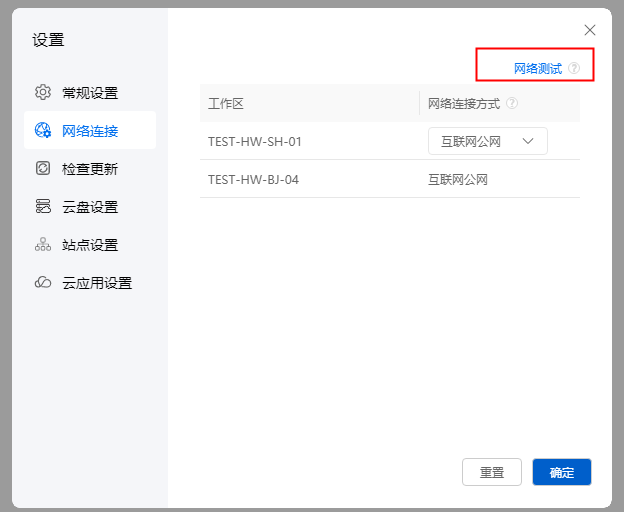
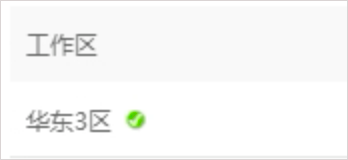
- 检测更新
- 查看客户端版本是否为最新,若非最新,可手动更新
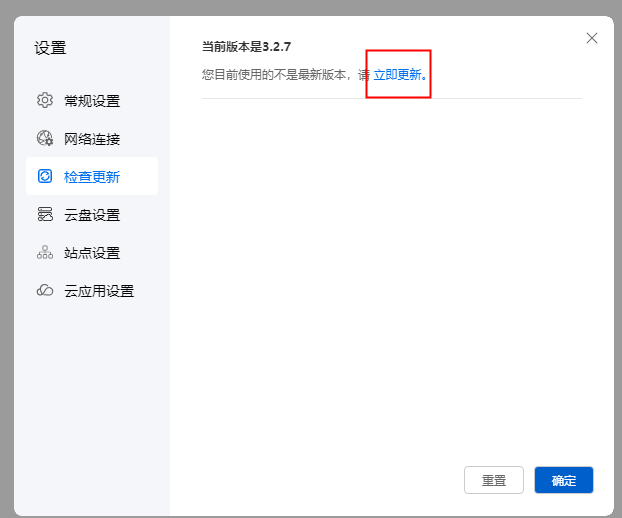
云盘设置
内容包括速度限制、并发数设置、默认操作(文件重复校验)、下载时间显示
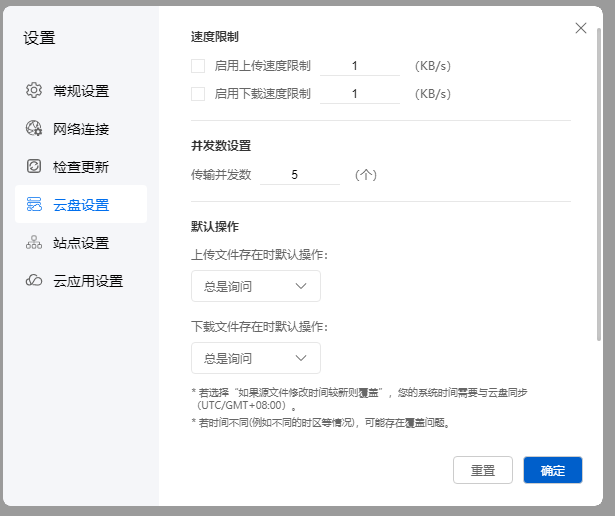
站点设置
添加FTP服务器地址至云盘客户端

云应用设置
设置云应用快捷键(快速唤起应用窗口等功能)
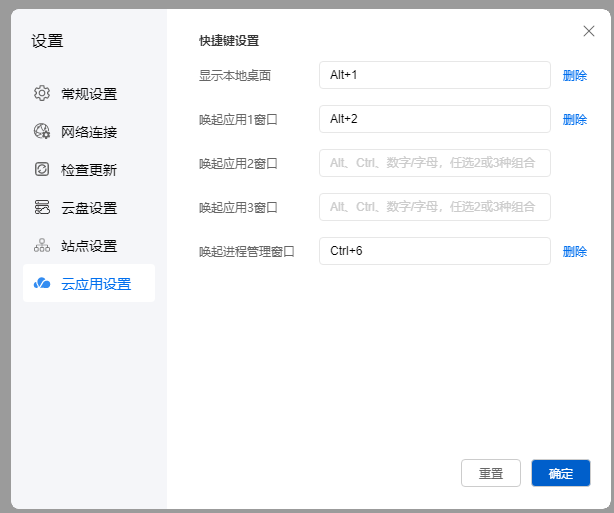
相关信息
数字小键盘不支持键入
客户端功能介绍
申请桌面
开机/关机
一、若桌面不需要使用时,可在客户端点击“关机”按钮进行关机,关机后云桌面资产保留,并且关机后3天不收费,之后按开机费用的10%继续收费;
二、在关机状态下,若需要继续使用,点击“开机”按钮即可
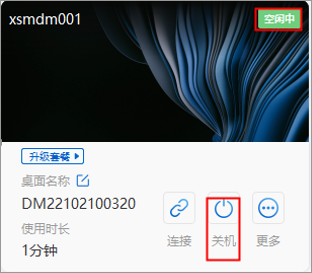
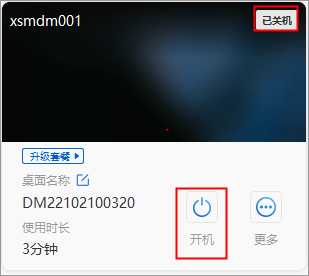
重命名
一、桌面初始名称为随机生成的机器号,可将机器重命名
二、点击“桌面名称”后编辑图标,弹框显示,根据需要自定义名称(桌面名称字符数至少2位)
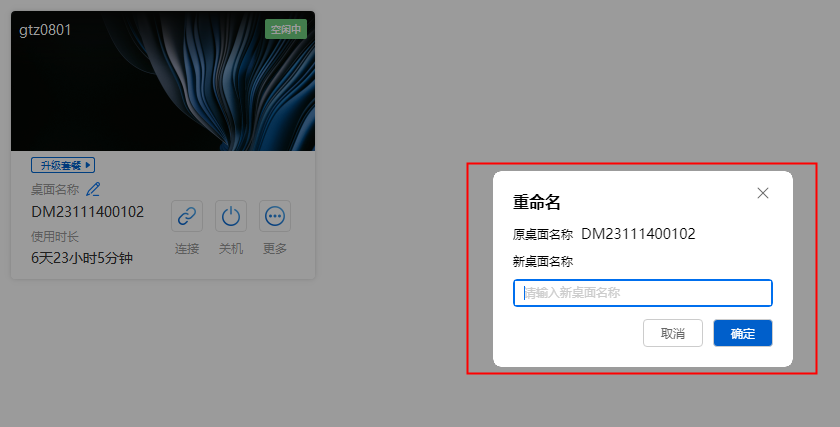
查看配置
一、查看该桌面的机型以及当前已安装成功的软件,任何状态下都可查看桌面配置
二、在“更多”下拉框中点击“查看配置”按钮即可查看桌面配置详情
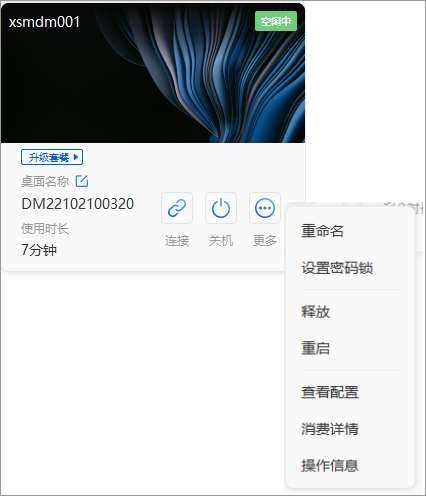
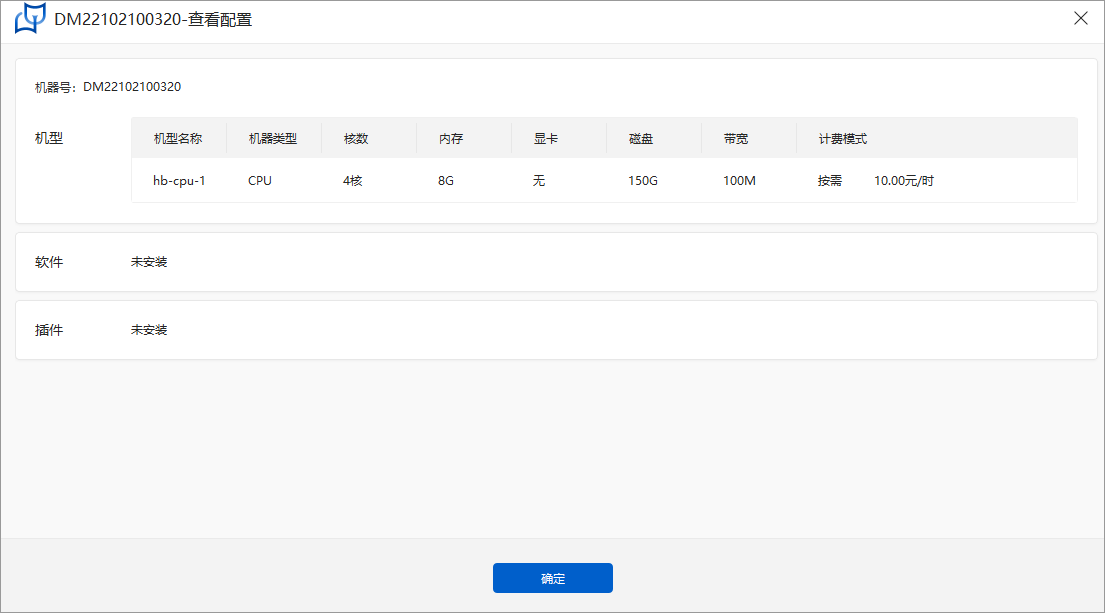
订单消费详情
一、查看该订单的所有的消费记录,包括机器,软件等
二、在 “更多” 下拉框中点击 “消费详情” 按钮即可查看
释放
一、若桌面不用时可释放桌面,释放后云桌面资产会清空并停止计费
二、释放桌面:在 “更多” 下拉菜单栏中点击 “释放” ,桌面会立即释放
三、释放的桌面信息将会进入个人中心历史记录
重试
一、桌面申请失败、开机失败、重启失败、关机失败、释放失败均可重试
二、只有状态为 “xx失败” 时才会显示 “重试” 按钮
三、点击重试后,桌面将重新执行失败操作
删除
一、机器只有在“申请失败”的状态下才会显示“删除”按钮,可删除申请失败的机器
二、 “删除”按钮在更多下拉菜单栏中显示
密码锁
一、密码锁:将桌面加上密码锁,每一个操作行为(操作行为:取消申请、开机、关机、释放、连接、重命名、删除)都需要输入密码,只有拥有密码才可以解除密码锁
二、密码锁可在申请桌面的时候添加,也可在申请成功之后添加
三、加密的桌面可解除密码锁
四、在更多下拉菜单栏点击“解除密码锁”按钮
五、输入密码解除密码锁, 点击确认后,密码解除成功
六、若忘记密码,在【个人中心】-【账号管理】 -【基本资料】密码锁管理里面修改,修改密码需要该注册账号人的手机/邮箱验证码
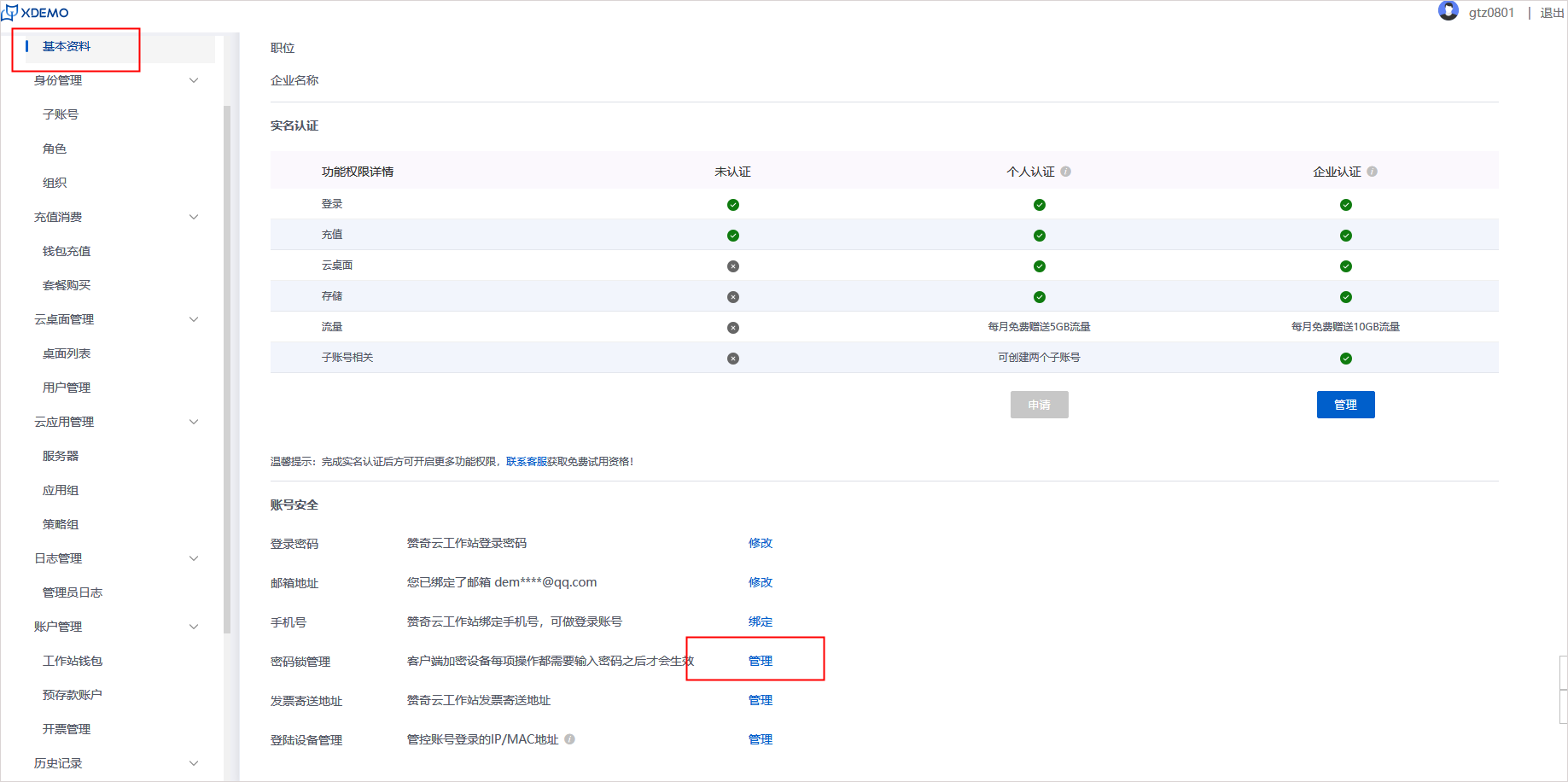
桌面状态说明
| 序号 | 机器状态 | 说明 |
|---|---|---|
| 1 | 等待申请 | Ø 套餐内释放桌面后,且未重新申请桌面时,机器状态为“等待申请” |
| 2 | 排队中 | Ø 当申请桌面数量过多,需要按照优先级申请,但还未申请到桌面,因此桌面状态显示为“排队中” Ø 排队中的桌面可以取消申请 |
| 3 | 申请中 | Ø 用户正在申请桌面还未申请成功的状态 Ø 申请中的桌面不可以取消申请 |
| 4 | 申请失败 | Ø 用户申请数量太多时,可能导致系统申请桌面失败,可以点击重试按钮重新申请桌面。 Ø 如果不需要继续申请,也可以在“更多”下拉菜单栏中点击删除。 |
| 5 | 开机中 | Ø 桌面正在开机中,开机时间60s左右 |
| 6 | 开机失败 | Ø 后台系统异常,可以点击重试按钮;或联系在线客服 |
| 7 | 运行中 | Ø 空闲中和使用中统称为运行中 |
| 8 | 关机中 | Ø 桌面正在关闭,不可以连接进入桌面内。 Ø 关机中的桌面可直接释放 |
| 9 | 关机失败 | Ø 后台系统异常,可点击“重试”按钮;或联系在线客服 |
| 10 | 已关机 | Ø 已关机的桌面可以重新开机连接使用,也可直接释放。 Ø 关机需在客户端关机,在云桌面关机状态不会同步到客户端,会按运行中的费用继续收费。 |
| 11 | 释放中 | Ø 桌面释放但还未释放成功的状态。 |
| 12 | 已释放 | Ø 已释放桌面会清空云桌面资产会,请保证账户余额充足 Ø 已释放的桌面将会进入历史订单。 |
| 13 | 释放失败 | Ø 后台系统异常,可点击“重试”按钮;或联系在客服。 |
| 14 | 重启中 | Ø 重启桌面中 |
| 15 | 重启失败 | Ø 后台系统异常,可点击“重试”按钮;或联系在线客服 |
